انضم إلى منتدى المصممين
خبرتك ضرورية للمجتمع. انضم إلينا وساهم بمعرفتك
انضم إلى المنتدى الآنشارك وتعلّم وتقدّم مع أفضل المحترفين في هذا المجال
إلغاء استيعاب الرسومات هو سهل الاستخدام اعمال صعبة أداة يمكن أن تساعد في تخفيف الصعوبة عند إضافة رسومات تخطيطية إلى ميزة تم إنشاؤها بالفعل. في هذا البرنامج التعليمي، تعرف على كيفية استخدام أداة Unabsort Sketches لإزالة الرسومات التخطيطية مؤقتًا من الميزة للمساعدة في عمليات تحرير الميزة.
ما هو الرسم الممتص؟
عندما يتم إنشاء رسم في SOLIDWORKS، فإنه يظهر في شجرة تصميم FeaturesManager. ومع ذلك، عند استخدام هذا الرسم لإنشاء معلم، يتم استيعابه ضمن المعلم الموجود في الشجرة. يجب عليك توسيع الميزة لرؤية الرسم. ويشار إلى هذا باسم رسم ممتص.
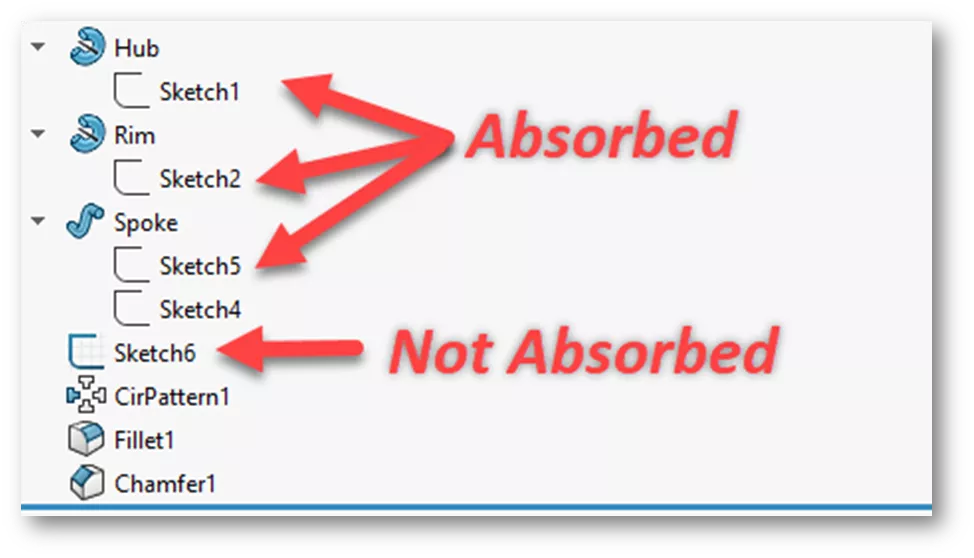
كيفية إلغاء استيعاب الرسومات من إحدى الميزات
هناك طريقتان لإلغاء استيعاب الرسومات التخطيطية من الميزات.
- قم بتوسيع الميزة، ثم استخدم شريط التراجع للسحب لأعلى بين الميزة ورسوماتها.

- قم بتوسيع الميزة، ثم استخدم شريط التراجع للسحب لأعلى بين الميزة ورسوماتها.
- انقر بزر الماوس الأيمن على اسم الجزء، انتقل إلى عرض الشجرة، ثم قم بتشغيله عرض عرض الشجرة المسطحة. يؤدي هذا إلى وضع الرسم فوق الميزة المقابلة له.

- انقر بزر الماوس الأيمن على اسم الجزء، انتقل إلى عرض الشجرة، ثم قم بتشغيله عرض عرض الشجرة المسطحة. يؤدي هذا إلى وضع الرسم فوق الميزة المقابلة له.
لماذا يتم إلغاء استيعاب رسم تخطيطي من إحدى الميزات؟
بعد إنشاء ميزة مثل الدور العلوي أو المسح، قد يحتاج المستخدم إلى إضافة ملف تعريف آخر أو منحنى إرشادي. سيكون أحد الأساليب هو استخدام شريط التراجع للتمرير فوق العنصر، قم بإنشاء رسم تخطيطي، ثم ارجع إلى أسفل العنصر، وقم بتحريره، ثم قم بإضافة الرسم التخطيطي.
ومع ذلك، فإن هذا الأسلوب ليس مفيدًا عندما تحتاج إلى علاقات بين الرسم الجديد والرسومات المستوعبة للمعلم. يؤدي التدحرج فوق الميزة أيضًا إلى منع الرسومات الممتصة.

في المثال التالي، لدينا ملف تعريف مربع مرسوم على طول مسار رسم ثلاثي الأبعاد. هناك قدر لا بأس به من التطور الذي يحدث. الهدف من التصميم هو أن يظل الملف الشخصي طبيعيًا على طول المسار دون أي انحناء.
لتحقيق ذلك، نحتاج إلى إنشاء مسار جديد واستخدام الرسم ثلاثي الأبعاد الموجود كمنحنى إرشادي. يجب علينا أيضًا إضافة علاقة بين رسم الملف الشخصي والمسار الجديد.

هذا هو المكان إلغاء استيعاب الرسومات يأتي. سوف نستخدم شريط التراجع للتنقل بين Sweep1 ورسوماته الممتصة. يظهر مربع حوار لتأكيد عدم استيعاب الرسومات مؤقتًا.

بعد النقر فوق “موافق” في مربع حوار التأكيد، سيتم شريط التراجع يتم وضعها بين الرسومات الشخصية والمسار. يعد هذا أمرًا رائعًا لأننا نحتاج إلى وضع رسم مسار جديد فوق رسم الملف الشخصي – بحيث يكون بالترتيب الصحيح.

هنا، نقرنا على المستوى الأمامي وبدأنا رسمًا جديدًا. استخدمنا تحويل الكيانات الأداة وحدد المسار ثلاثي الأبعاد. يؤدي هذا إلى وضع ملف تعريف مسطح يطابق ملف تعريف الرسم ثلاثي الأبعاد على المستوى الأمامي. يتم وضع الرسم أسفل ميزة المسح، ولكن سيتم حل هذه المشكلة تلقائيًا بمجرد إغلاق الرسم.

بعد إغلاق الرسم، سوف نستخدم شريط التراجع للتدحرج أسفل رسم الملف الشخصي. بعد ذلك، سنقوم بتحرير رسم الملف الشخصي وإضافة خط بناء من الملف الشخصي إلى رسم المسار الجديد باستخدام بيرس علاقة.

بعد إغلاق رسم الملف الشخصي، شريط التراجع يتم دحرجته إلى نهاية الشجرة. لاحظ أن رسم المسار الجديد موجود أعلى ملف تعريف المسح.

الآن، سنقوم بتحرير ميزة المسح، وتمييز مربع مسار الرسم، ثم تحديد الرسم الجديد للمسار. يؤدي هذا إلى مسح الملف الشخصي بشكل طبيعي للمسار.

لكي يتحرك الملف الشخصي لأعلى ولأسفل، سنقوم بالتوسيع منحنيات الدليل واختر الرسم ثلاثي الأبعاد كمنحنى إرشادي.

بالمقارنة مع الملف الأصلي، يكون الملف الشخصي أكثر اتساقًا مع المسار مع تطور أقل بكثير.

انضم إلى منتدى المصممين
خبرتك ضرورية للمجتمع. انضم إلينا وساهم بمعرفتك
انضم إلى المنتدى الآنشارك وتعلّم وتقدّم مع أفضل المحترفين في هذا المجال



